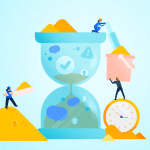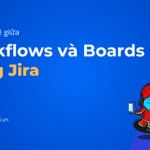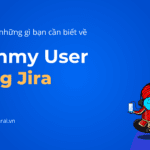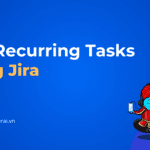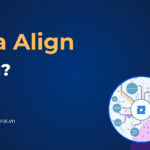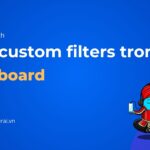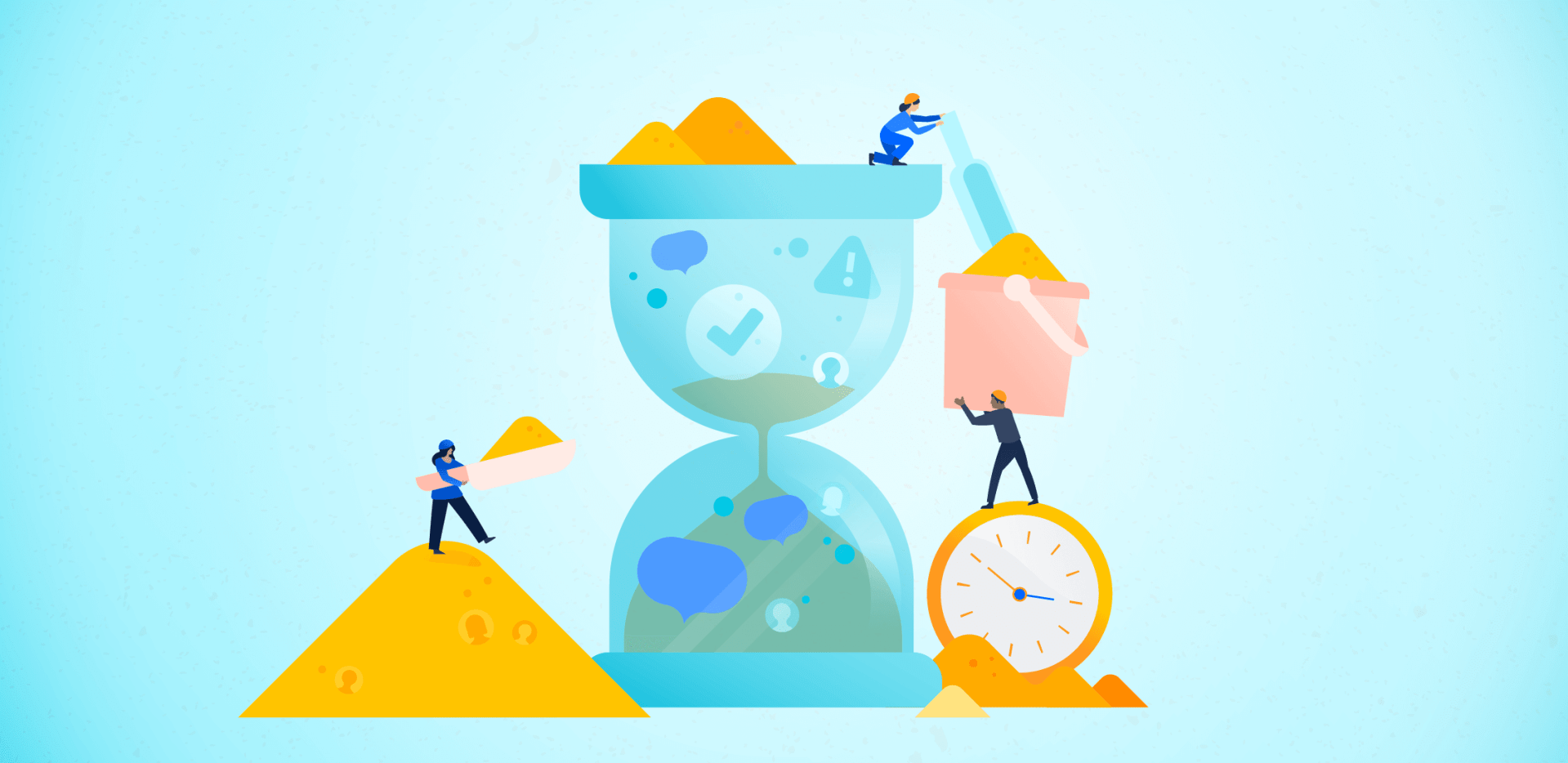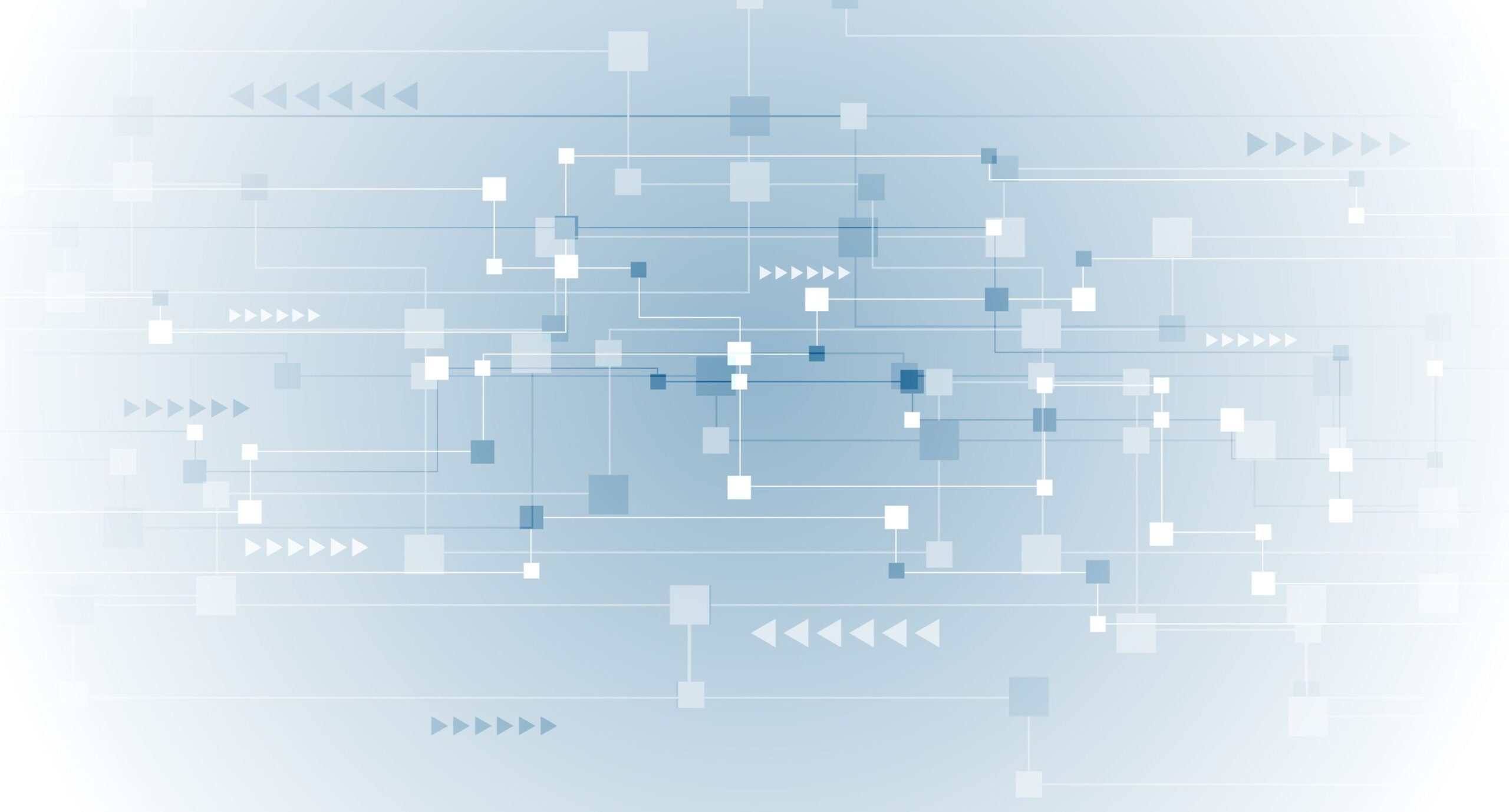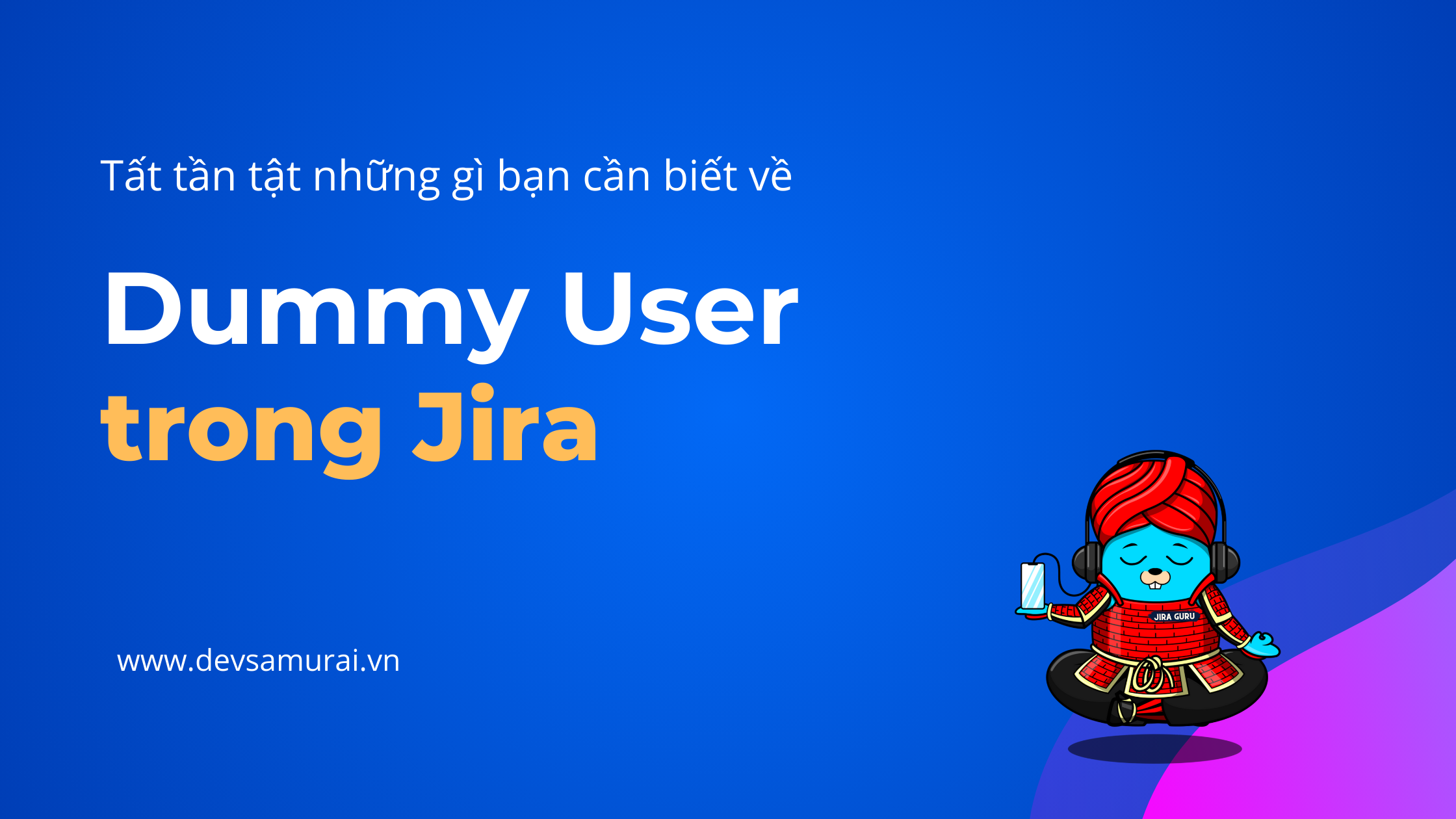Chào mừng bạn đến với hướng dẫn về cách quản lý Cài đặt cá nhân trong Jira. Jira, một công cụ quan trọng trong quản lý dự án, cung cấp vô số tùy chọn tùy chỉnh có thể cải thiện đáng kể năng suất và khả năng điều phối dự án của bạn. Blog này nhằm mục đích cung cấp cho bạn các mẹo và thủ thuật sâu sắc để quản lý hiệu quả cài đặt cá nhân trong Jira của bạn. Cho dù bạn đang tinh chỉnh trang tổng quan, cập nhật hồ sơ hay điều chỉnh thông báo, bài viết sẽ giúp bạn điều chỉnh Jira cho phù hợp với nhu cầu cá nhân của bạn. Hãy cùng khám phá các tính năng và cài đặt khác nhau có thể biến trải nghiệm Jira của bạn thành một hành trình cá nhân hóa và hiệu quả hơn.

Tìm hiểu về cài đặt cá nhân trong Jira
Các cài đặt này cho phép bạn tùy chỉnh các khía cạnh như ngôn ngữ, múi giờ, giám sát issues và thông báo qua email. Bằng cách truy cập cài đặt cá nhân thông qua hồ sơ của bạn, bạn có thể điều chỉnh Jira theo sở thích của mình, đảm bảo rằng bạn nhận được thông báo có liên quan và quản lý quy trình làm việc của mình một cách hiệu quả.
Cài đặt cá nhân trong Jira bao gồm hai loại chính:
- Cài đặt tài khoản Atlassian: Các cài đặt này cho phép người dùng quản lý thông tin ngôn ngữ, múi giờ và hồ sơ của họ. Nó bao gồm các khía cạnh như khả năng hiển thị hồ sơ, tùy chọn email, cài đặt bảo mật, tùy chọn tài khoản, ứng dụng được kết nối và tùy chọn liên kết.
- Cài đặt cá nhân Jira: Danh mục này tập trung vào việc quản lý các cài đặt dành riêng cho Jira, chủ yếu là thông báo qua email và các cấu hình khác liên quan đến Jira. Người dùng có thể tùy chỉnh cách họ nhận thông báo và điều chỉnh môi trường Jira cho phù hợp với nhu cầu của họ.
Truy cập cài đặt cá nhân của bạn trong Jira rất đơn giản. Thông thường, bạn có thể tìm thấy cài đặt ở góc trên cùng bên phải của giao diện Jira. Hành động này sẽ mở menu thả xuống nơi bạn sẽ tìm thấy các tùy chọn như “Atlassian Account Settings” và “Personal Jira Settings”
Cài đặt tài khoản Atlassian
Cài đặt tài khoản Atlassian bao gồm nhiều tùy chọn:
- Hồ sơ và khả năng hiển thị: Tùy chỉnh khả năng hiển thị thông tin cá nhân và quyền truy cập ứng dụng.
- E-mail: Tuỳ chỉnh thông báo qua email.
- Bảo vệ: Quản lý bảo mật tài khoản, bao gồm mật khẩu và xác thực hai yếu tố.
- Tùy chọn tài khoản: Điều chỉnh tùy chọn tài khoản Atlassian theo ý thích của bạn.
- Ứng dụng được kết nối: Xem lại và quản lý các ứng dụng được kết nối với tài khoản của bạn.
- Tùy chọn liên kết: Tùy chỉnh cài đặt liên kết để điều hướng mượt mà hơn.
- Các sản phẩm: Khám phá và quản lý các tùy chọn dành cho sản phẩm của Atlassian.
Thiết lập cá nhân
Cài đặt cá nhân trong Jira bao gồm:
1. Theo dõi Issues của bạn
Trong Jira, tính năng theo dõi issues cho phép người dùng tự động nhận thông báo qua email khi họ tạo hoặc nhận xét về một issue. Tính năng này đảm bảo rằng người dùng luôn được thông báo về mọi cập nhật hoặc nhận xét được đưa ra đối với các issue họ đang xem. Nó cho phép cộng tác tốt hơn và giúp người dùng tương tác với tiến độ của các nhiệm vụ hoặc dự án cụ thể. Bằng cách trở thành người theo dõi, người dùng có thể theo dõi và tham gia một cách hiệu quả vào các cuộc thảo luận cũng như thay đổi liên quan đến issue họ quan tâm.

2. Trang chủ Jira
Trang chủ Jira (Jira Homepage) có thể truy cập khi đăng nhập hoặc bằng cách chọn logo Jira, cung cấp các phần chính như bảng điều khiển, thư mục công việc và dự án của bạn. Nó đóng vai trò là trung tâm trung tâm để quản lý các nhiệm vụ, truy cập thông tin dự án và điều hướng các dự án Jira của bạn một cách hiệu quả.

3. Email thông báo về các hoạt động của Issues
Bạn có thể quyết định có nhận thông báo qua email về những thay đổi bạn thực hiện đối với issue hay không. Tính năng này giúp theo dõi các cập nhật của riêng bạn nếu cần.
Chọn loại thông báo qua email mà bạn muốn
Bạn có thể chọn nhận thông báo về các hoạt động khác nhau, chẳng hạn như khi bạn đang xem một issue, khi bạn là người báo cáo hoặc người được giao nếu ai đó đề cập đến bạn hoặc khi bạn thực hiện các thay đổi đối với một issue.
- Bấm vào ‘Email notifications for issue activity’ trong cài đặt cá nhân của bạn.
- Chọn tùy chọn ‘Send me email notifications’

Chọn các cài đặt có liên quan cho thông báo bạn muốn nhận. Bạn có thể chọn nhận thông báo qua email về hoạt động của issues khi:
- Bạn đang theo dõi issue
- Bạn là người giao issue
- Bạn là người được giao issue này
- Có người nhắc đến bạn
- Bạn thực hiện thay đổi đối với một issue

Lưu ý: Notification Schemes trong Jira do quản trị viên Jira cài cho bạn có thể vẫn được nhận, ngay cả sau khi bỏ chọn tất cả các cài đặt.
Vô hiệu hóa thông báo qua email cho các hoạt động của issue
Nếu bạn không muốn nhận thông báo qua email về các hoạt động của issues trong Jira, bạn có tùy chọn tắt chúng hoàn toàn. Bằng cách làm theo các bước sau:
- Bấm vào ‘Email notifications for issue activity’ trong cài đặt cá nhân của bạn.
- Chọn tùy chọn ‘Don’t send me email notifications’
Lưu ý: Các thông báo email khác do quản trị viên Jira của bạn đặt vẫn có thể được nhận, ngay cả sau khi bỏ chọn tất cả các cài đặt.
Lọc email trong hộp thư đến của bạn
Jira gửi email có biến thuộc trường “From” dựa trên tên của người thực hiện hành động hoặc “Jira” cho nhiều người đóng góp. Email của người gửi sẽ luôn là “jira@<yourinstance>.atlassian.net”. Sự thay đổi này giúp xác định các bản cập nhật cho các issue.
Định dạng thông báo email
Chọn giữa các định dạng HTML hoặc văn bản (text). Thông báo qua email có thể được gửi bằng text hoặc HTML.

Jira Labs:
Các tính năng của Labs mang tính thử nghiệm, cung cấp cái nhìn thoáng qua về các công cụ và giao diện mới đầy tiềm năng. Chúng có thể thay đổi và có thể chưa được hoàn thiện.
- Trải nghiệm Advanced Roadmaps mới: Kích hoạt bố cục mới trong Advanced Roadmaps để có trải nghiệm trực quan hơn với điều hướng trên bảng điều khiển bên trái.
- Tăng cường tìm kiếm bằng truy vấn thông minh: Sử dụng truy vấn thông minh để có kết quả chính xác và phù hợp hơn trong tìm kiếm nhanh.
- Tối ưu hóa hiệu suất với lưu trữ dữ liệu cục bộ: Lưu trữ dữ liệu được sử dụng thường xuyên trên thiết bị của bạn để cải thiện hiệu suất. Nhấn nút tắt để xóa dữ liệu này, đặc biệt là trên các máy tính công cộng.
Ứng dụng được kết nối:
Quản lý các ứng dụng được liên kết với Jira của bạn để kiểm soát và bảo mật truy cập dữ liệu tốt hơn.
Mẹo giúp tối ưu các cài đặt cá nhân trong Jira
Hiểu tầm quan trọng của việc cá nhân hóa cài đặt Jira để nâng cao năng suất và hiệu quả trong quản lý dự án.
1. Cá nhân hóa hồ sơ người dùng của bạn
- Cập nhật thông tin của bạn: Thường xuyên cập nhật hồ sơ của bạn với vai trò và chi tiết liên hệ mới nhất.
- Chọn một Avatar dễ nhận biết: Chọn một hình đại diện giúp dễ dàng nhận ra những đóng góp của bạn.
2. Hợp lý hóa thông báo qua email
- Tùy chỉnh tùy chọn thông báo: Lọc thông báo để chỉ nhận những cập nhật phù hợp nhất.
- Quản lý hộp thư đến hiệu quả: Thiết lập bộ lọc email hoặc quy tắc để phân loại thông báo Jira, giữ cho hộp thư đến của bạn luôn ngăn nắp.
3. Tùy chỉnh bảng điều khiển (Dashboard) để đạt hiệu quả
- Cài đặt Dashboard trong Jira theo nhu cầu của bạn: Kết hợp các tiện ích cung cấp thông tin quan trọng trong nháy mắt.
- Sử dụng Dashboards cho các mục đích khác nhau: Tạo bảng thông tin cụ thể cho các hoạt động hàng ngày, theo dõi sprints hoặc tổng quan về dự án.
4. Bộ lọc và bảng chính
- Tạo bộ lọc nâng cao: Sử dụng JQL để theo dõi issue chính xác hơn phù hợp với trách nhiệm của bạn.
- Tối ưu hóa bố cục bảng: Điều chỉnh bảng Kanban hoặc Scrum để phản ánh quy trình làm việc cá nhân hoặc quy trình nhóm của bạn.
5. Phím tắt
- Làm chủ phím tắt: Tìm hiểu và sử dụng các phím tắt để các tác vụ thông thường điều hướng nhanh hơn và hiệu quả hơn trong Jira.
Quản lý cài đặt cá nhân trong Jira là một khía cạnh quan trọng trong việc tối ưu hóa quy trình làm việc và giao tiếp của bạn trong nền tảng. Từ việc kiểm soát thông báo email đến tùy chỉnh theo dõi issue, Jira cung cấp nhiều tùy chọn để điều chỉnh trải nghiệm của bạn. Bằng cách hiểu và sử dụng các cài đặt này một cách hiệu quả, bạn có thể đạt được sự cân bằng giữa việc luôn cập nhật thông tin và tránh tình trạng quá tải email. Ngoài ra, khả năng quản lý các ứng dụng được kết nối còn đảm bảo tính bảo mật dữ liệu. Dành thời gian khám phá và định cấu hình cài đặt cá nhân của bạn để tạo môi trường Jira giúp nâng cao năng suất và đáp ứng các nhu cầu cụ thể của bạn.
Về DevSamurai
DevSamurai là một công ty dịch vụ CNTT toàn cầu cung cấp các giải pháp DevOps cho Jira, Atlassian, v.v… bằng cách sử dụng công nghệ tiên tiến cho cơ sở khách hàng ngày càng tăng của mình. DevSamurai lấy khách hàng làm trung tâm và giúp khách hàng tận dụng sức mạnh của CNTT để cải thiện hoạt động kinh doanh của họ. DevSamurai sử dụng nền tảng điện toán Cloud, công cụ DevOps và các phương pháp tốt nhất theo tiêu chuẩn ngành toàn cầu để đảm bảo sự vận hành hiệu quả cho tổ chức của khách hàng.
Để tìm hiểu về các ứng dụng mở rộng hỗ trợ quản lý dự án của bạn, vui lòng tham khảo tại: Atlassian Marketplace